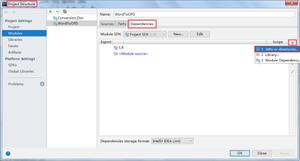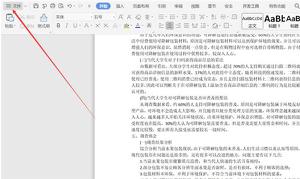PPT设置目录格式
PPT软件也是我们经常用的办公软件之一了,它不但可以插入很多图片进行文稿的演示,而且它也可以和word一样插入目录,今天我们就和大家说一说,如何在PPT里设置目录的格式,一起来看一看吧!
首先我们如果要换目录的格式的话,可以点击左下角的小加号如下图所示:
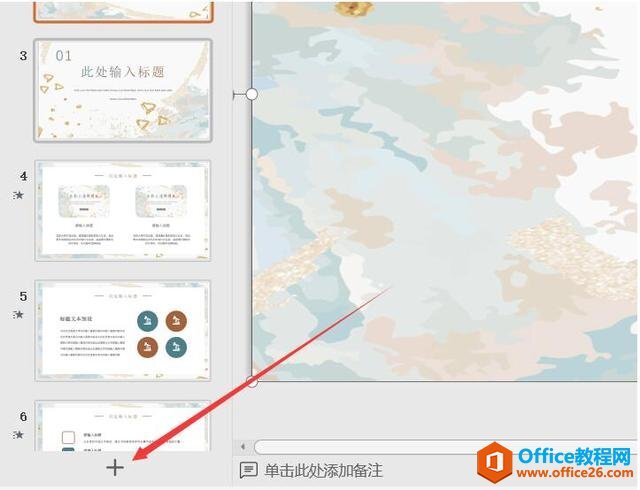
这个小加号呢,里面有很多的目录格式,我们点击目录页就看到有非常多的不同种类的目录格式了:
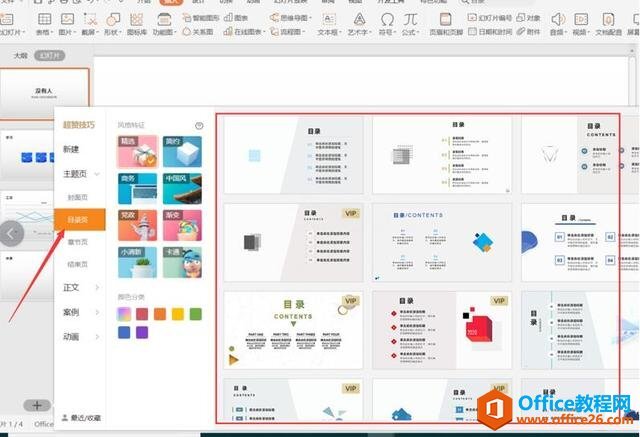
我们随便选一种点击:
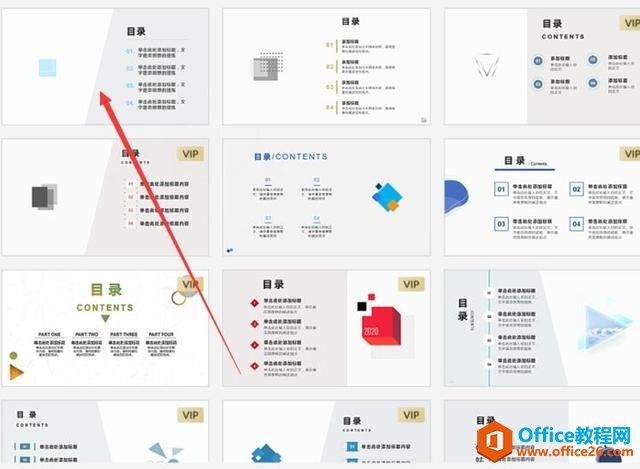
然后会弹出来下载,我们在右侧也可以更改目录的格式,修改完之后我们就点击下载:
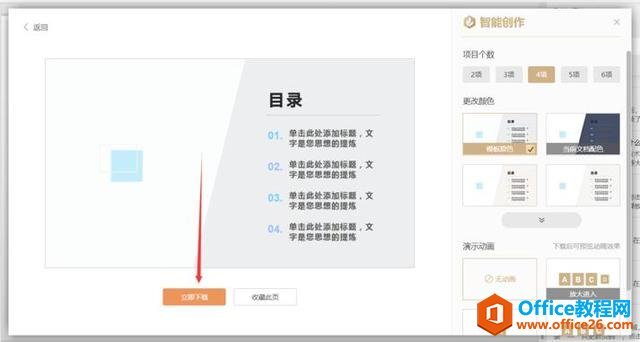
这样我们的格式就修改完毕啦:
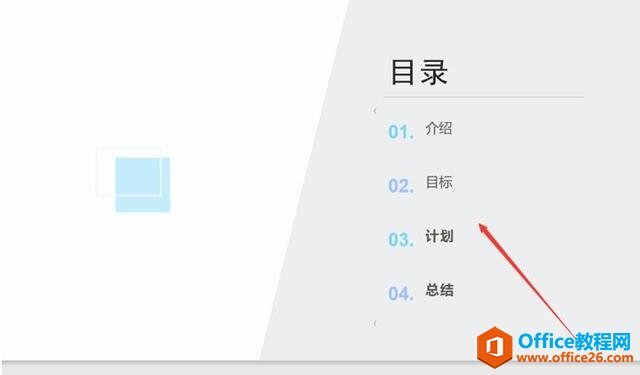
当然我们还可以对目录的属性进行修改,选中目录之后,在它的右侧就会出来一个对象的属性,我们就可以进行修改了:
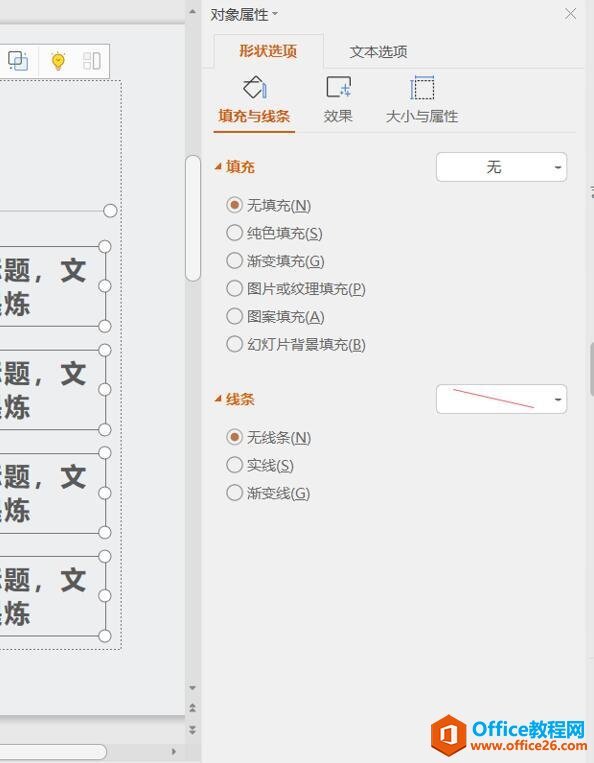
当然还可以修改成你喜欢的样子:
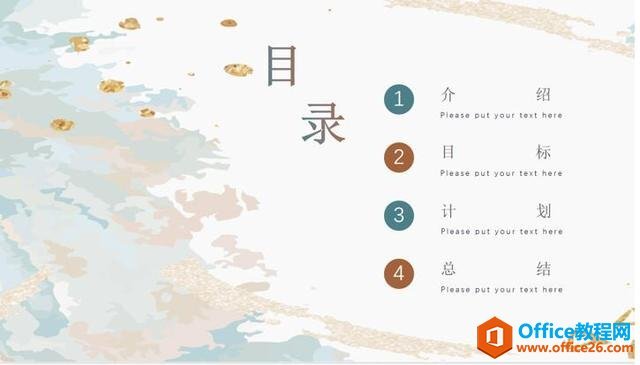
以上是 PPT设置目录格式 的全部内容, 来源链接: utcz.com/a/116295.html